CAD今天的这个习题呢,主要用到CAD中圆命令的指定半径和直径以及使用切点切点半径的方式来绘制图形的一个方式。
目标图形
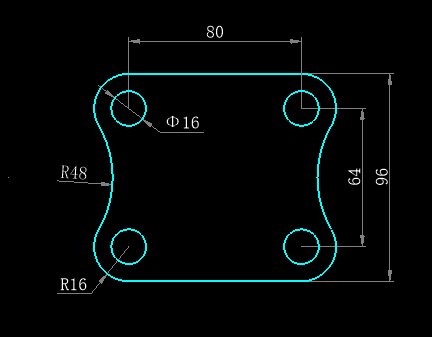
操作步骤
1.打开CAD梦想画图软件,先使用矩形命令(快捷键:rec)绘制一个长为80,宽为64的正方形,如下图所示:
绘制矩形
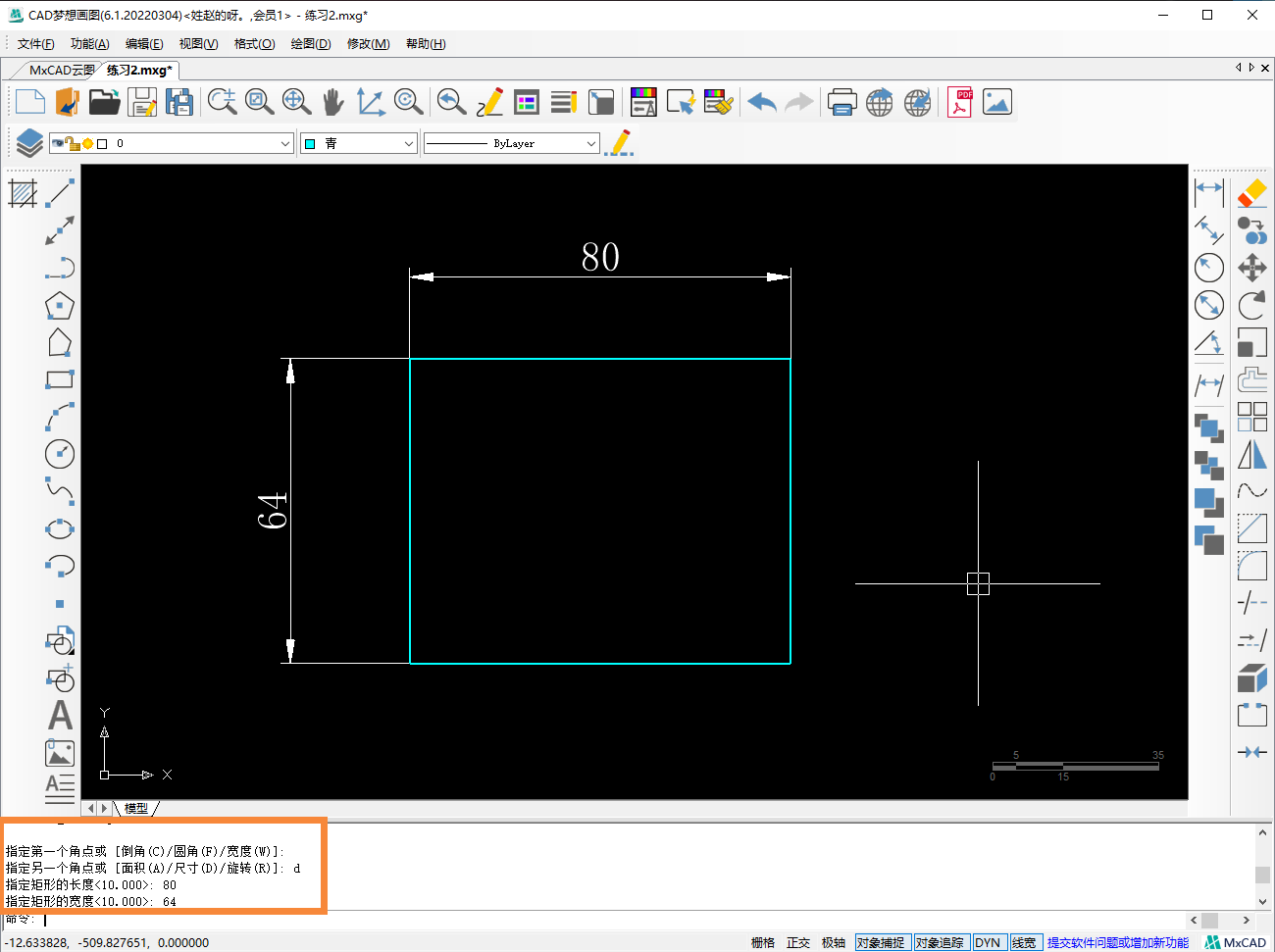
2.使用CAD圆命令(快捷键:C)指定矩形的左上角的点为圆心画一个直径为16的小圆圆,在以同样圆心画一个半径为16的大圆,如下图所示:
画大小圆
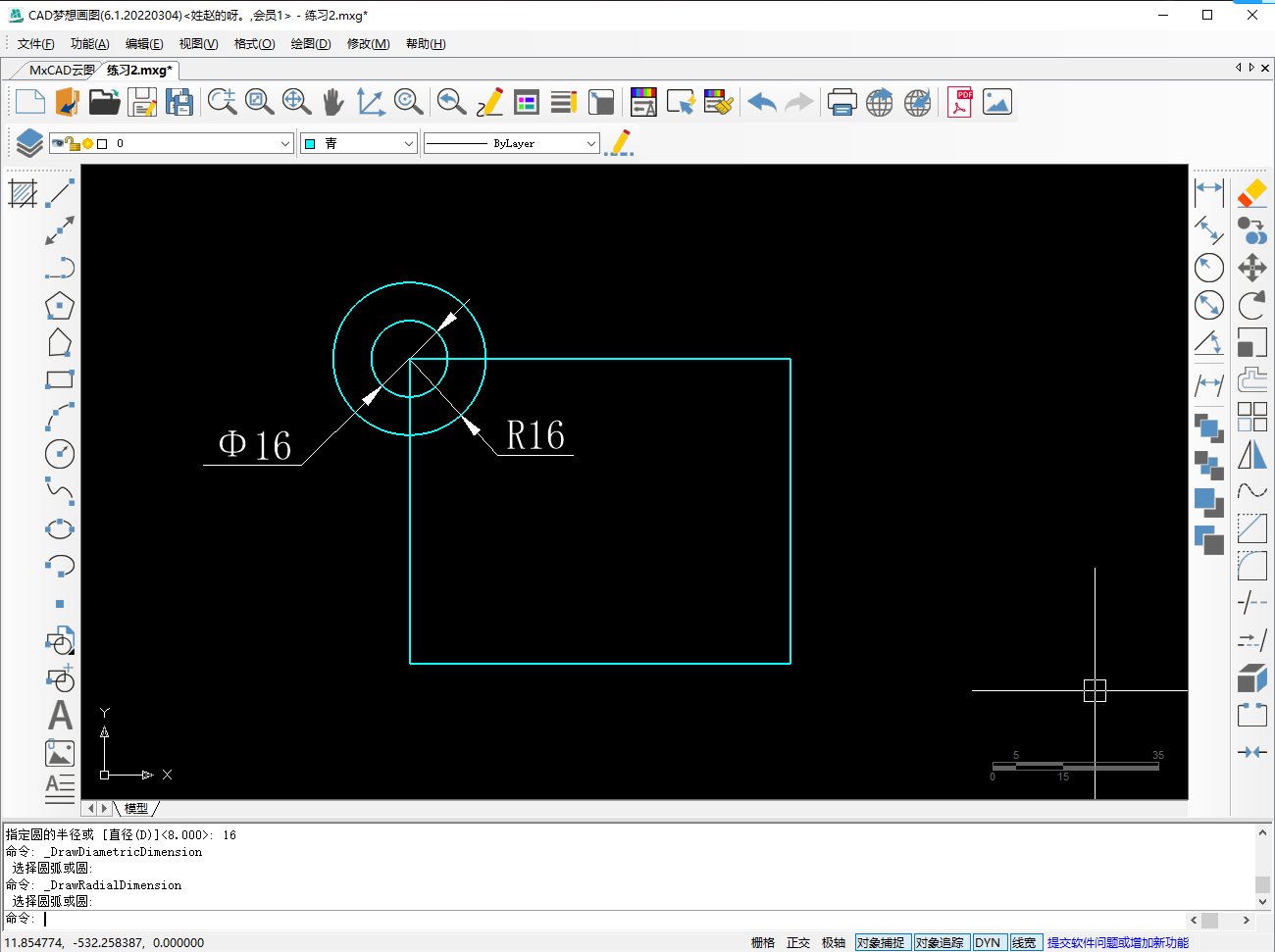
3.接着选择我们画好的两个圆,使用CAD镜像命令(快捷键:MI)以矩形四条边的中点为镜像基点进行水平和垂直的镜像,镜像后如下图所示:
镜像出其余圆
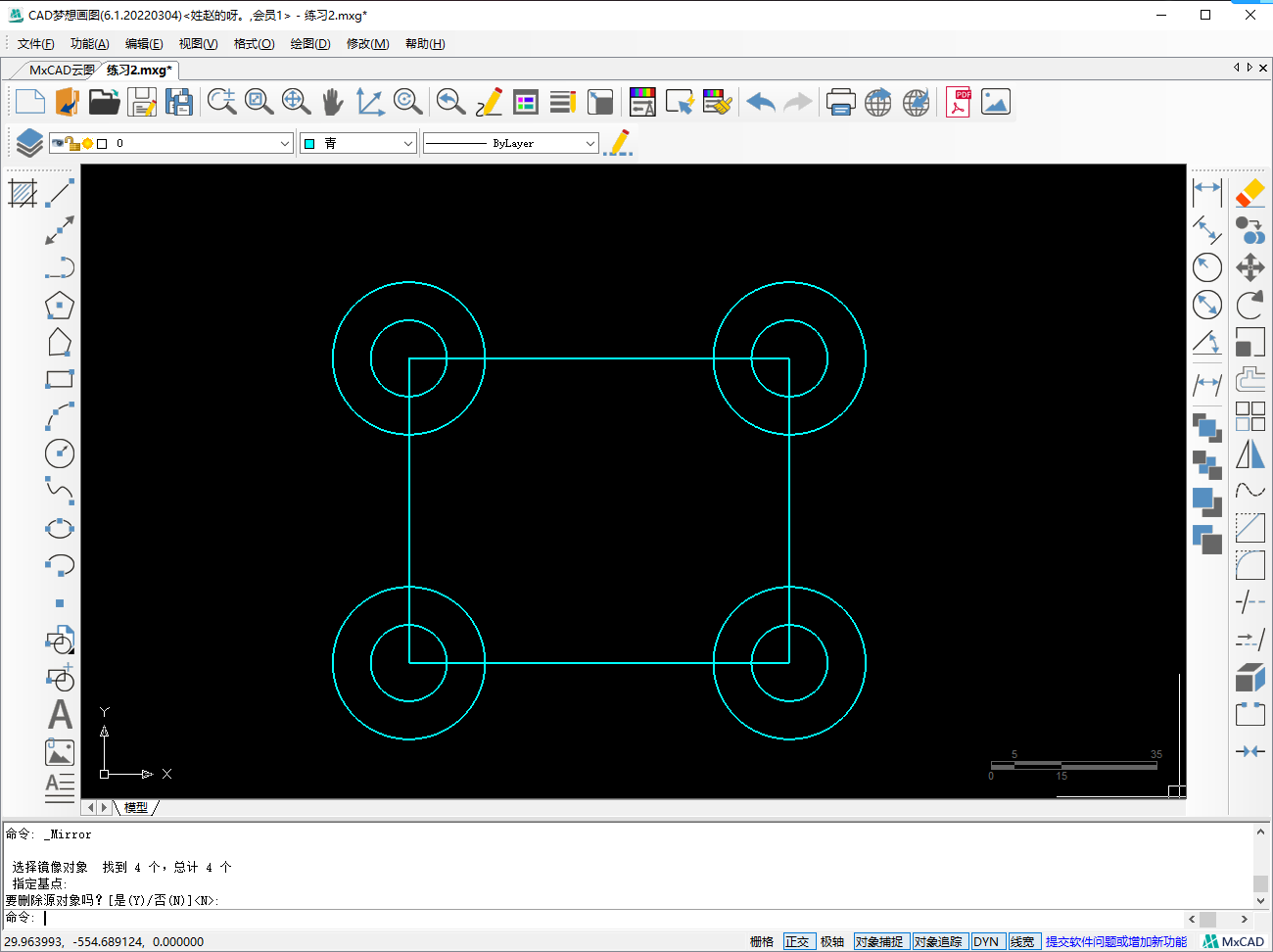
4.然后使用圆的切点切点半径绘制一个圆,以左边上下两个大圆为切点,半径为48绘制一个圆,如下图所示:
切点切点半径
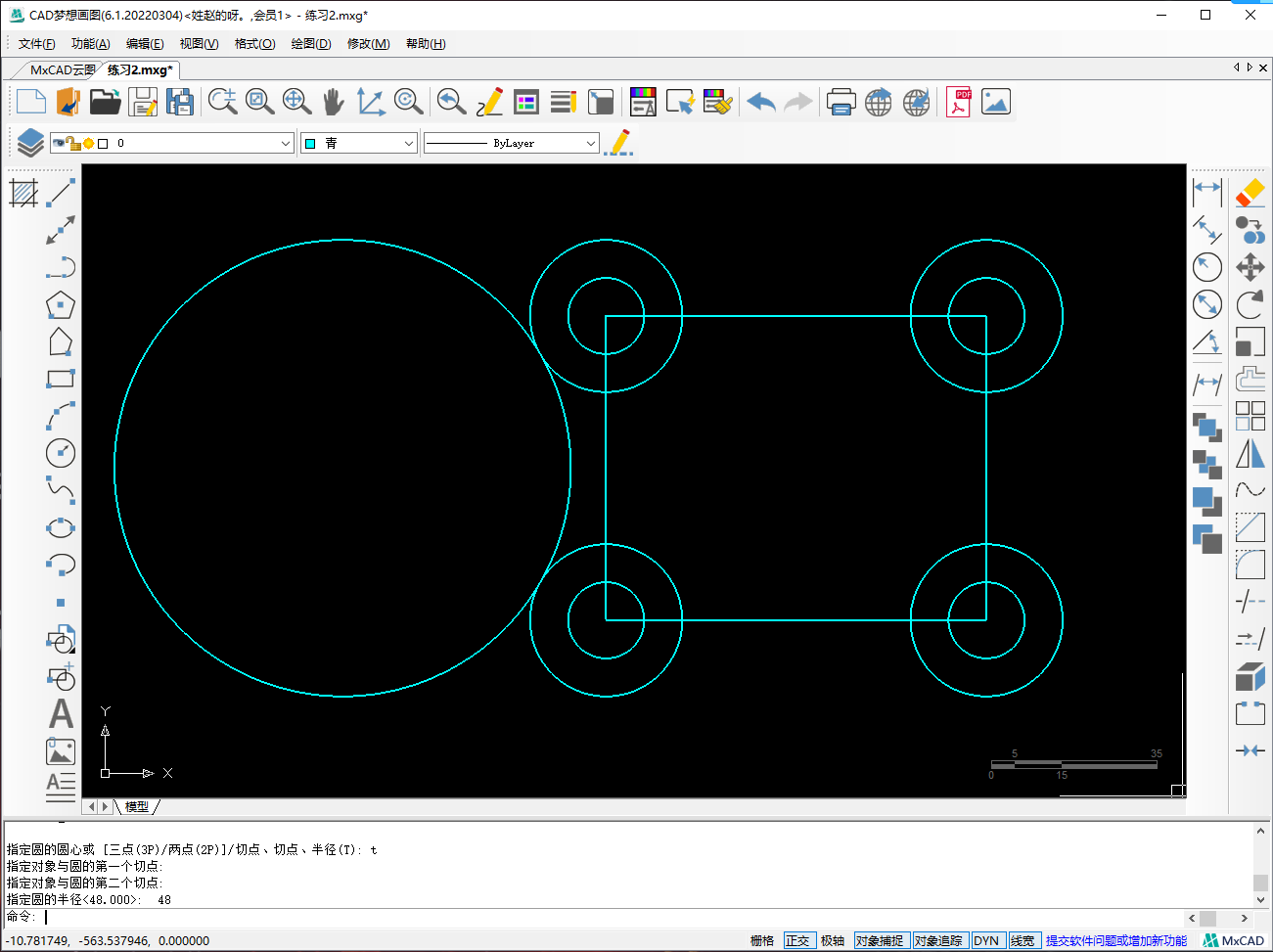
5.再使用CAD修剪命令(快捷键:TR)将刚刚绘制的一个圆修剪成圆弧段,如下图所示:
绘制圆弧段
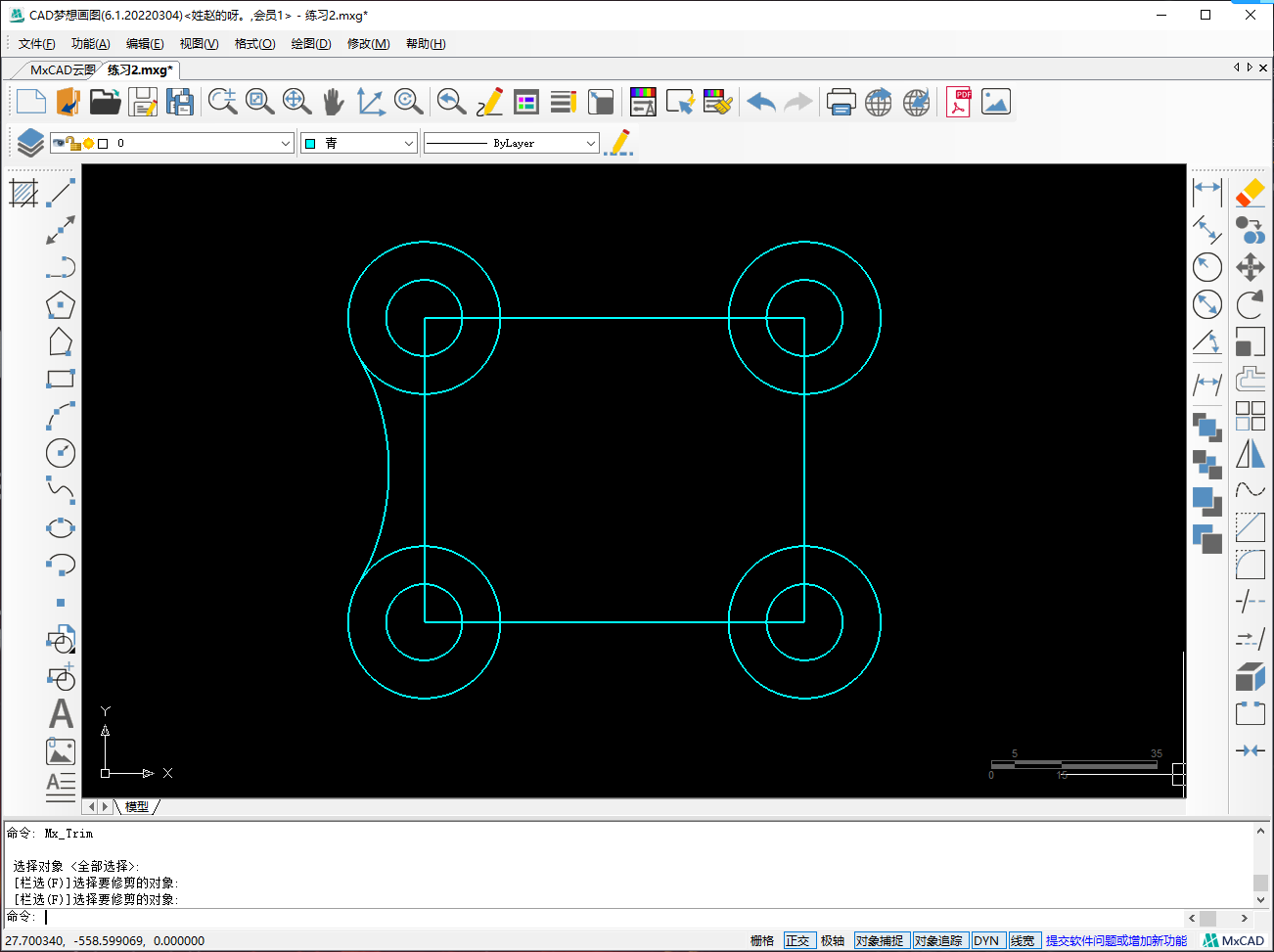
6.随后将刚刚修剪好的圆弧段使用镜像命令垂直镜像到右边,把中间的矩形删除掉,如下图所示:
镜像圆弧段
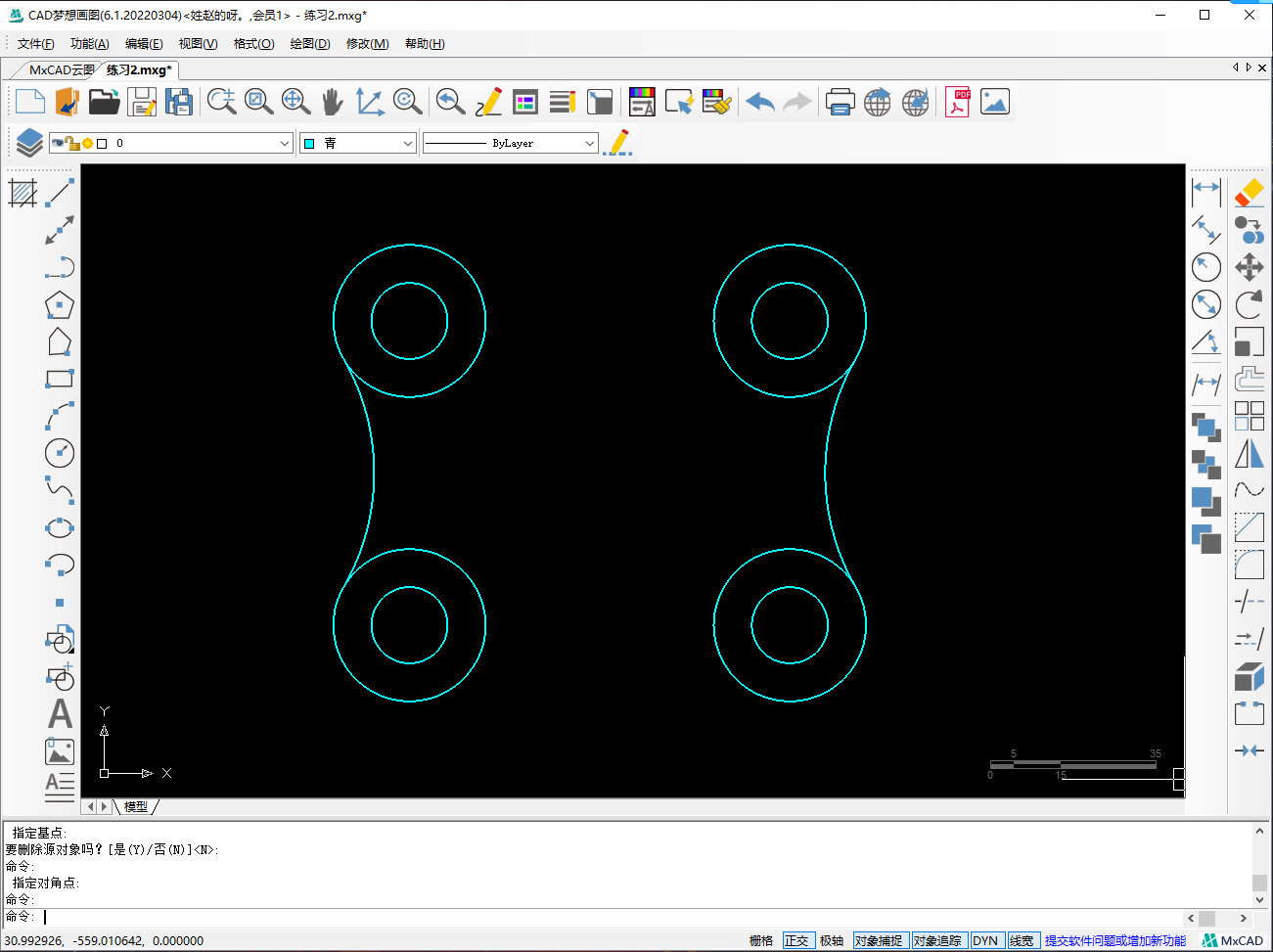
7.使用CAD直线命令(快捷键:L)将上下两个圆之间的距离连接起来,如下图所示:
直线连接
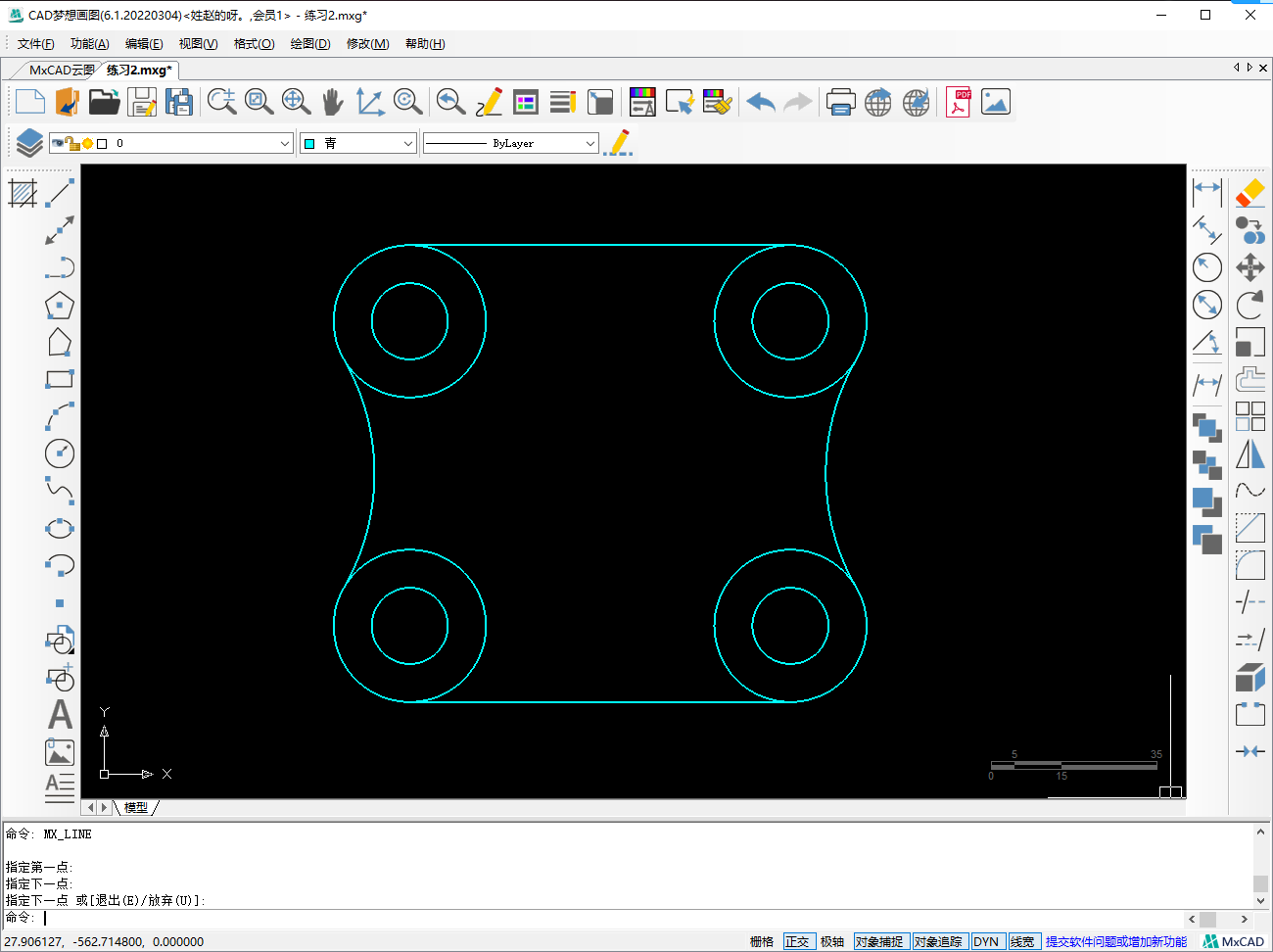
8.最后使用修剪命令将对象修剪成我们所需要的样式,再进行尺寸标注,最终效果如下图所示:
完成绘制
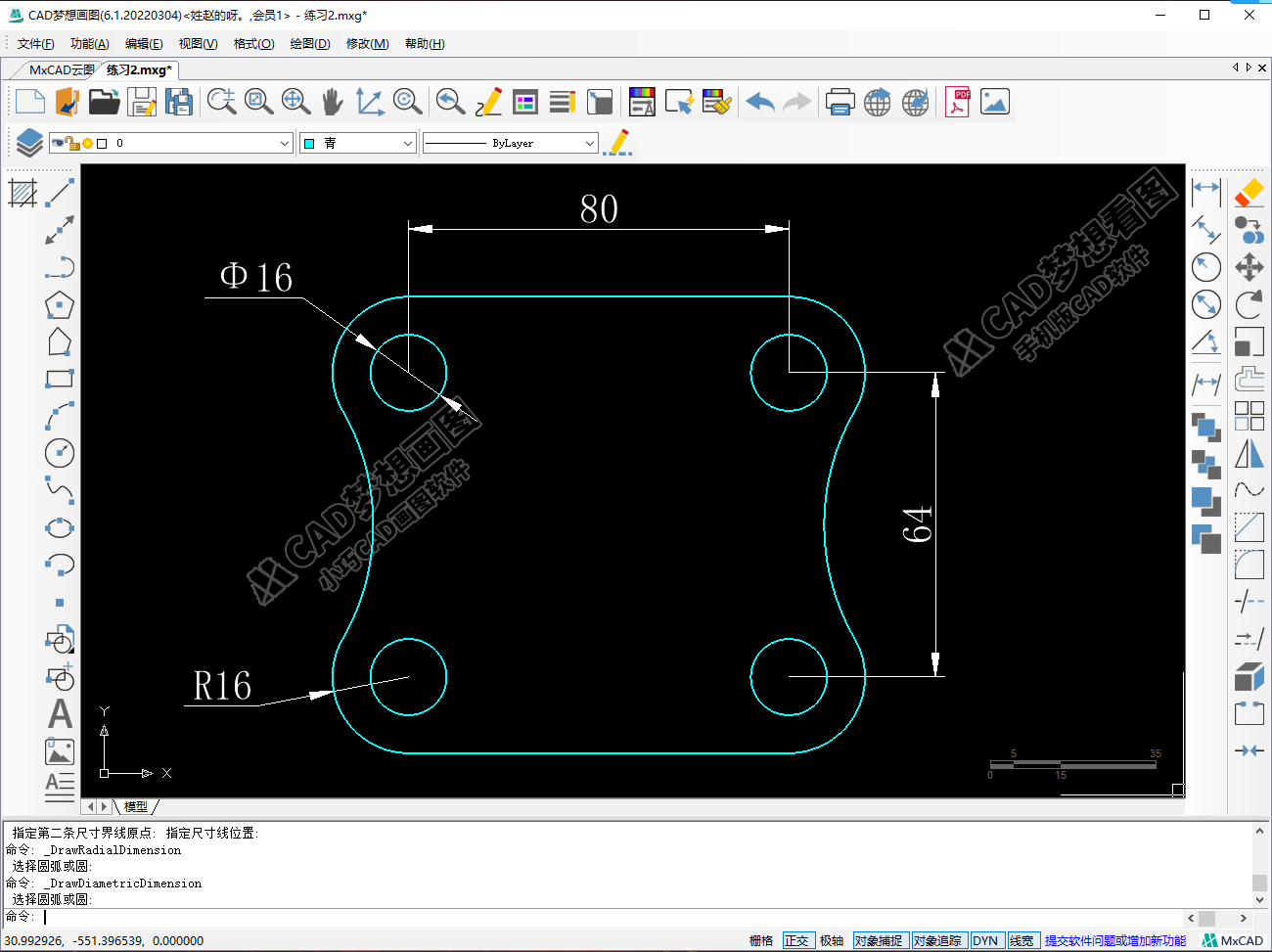
视频教程参考:CAD梦想画图官网https://www.mxdraw3d.com/newsInfo_975.html
